
今天下载火(xiazaihuo.com)和大家分享下华硕品牌机win10改win7系统教程,希望能够帮助兄弟姐妹们!现在市面上的新电脑大部分预装的都是Windows10系统,但对于已经习惯了使用win7的用户来说要怎么将华硕品牌机win10更改成win7系统呢?别着急,下面小编就来将华硕win10改win7步骤来分享给大家。
华硕品牌机win10改win7系统教程:
一,准备工具
一台可以正常使用的电脑
8G或以上的空u盘一个
二,制作启动u盘
1,打开网页搜索引擎搜索“下载火(xiazaihuo.com)系统官网”,到官网内下载一个下载火(xiazaihuo.com)一键重装系统软件。

2,将u盘插入电脑,并关闭杀毒软件,打开下载火(xiazaihuo.com)一键重装系统。
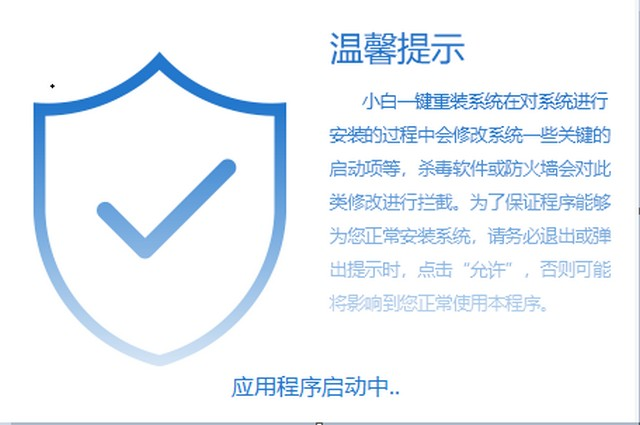
3,将界面切换到“制作系统”选项卡,下载火(xiazaihuo.com)会自动识别U盘,点击“开始制作”下一步。

4,进入系统选择界面,这里选择需要重装的Windows7系统,然后“开始制作”。
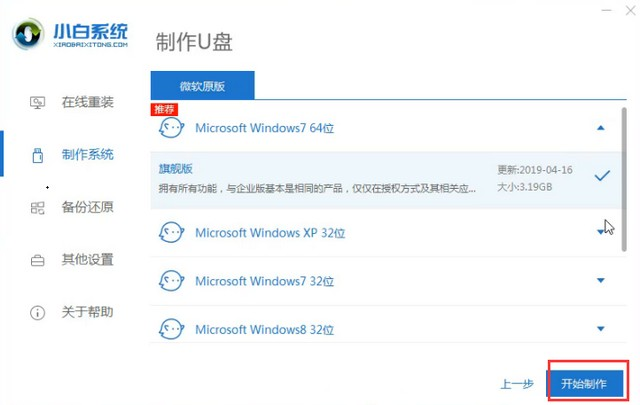
5,等待咔咔装机制作好启动u盘,直接拔掉u盘即可。

三,bios设置传统模式
1,u盘插入需要重装的电脑,并重启电脑快速断续的按启动热键,一般是F12、F8、F9、F11、ESC,都可以逐一尝试,一般开机后屏幕下方有几行英文,可以看到启动热键提示。

win10系统更新教程
近期有朋友向小编咨询关于系统怎么更新的问题,针对这个问题小编今天就以win10系统为例给大家介绍一下如何执行win10系统更新,感兴趣的朋友不妨一起来了解一下win10系统更新的方法呀.
2,进入bios界面后,找到“secure boot”,将选项从“Enabled”改成“Disabled”,如果已经是关闭或者没有发现此选项则可以跳过,接下从启动中找到CSM兼容,选择开启CSM。

3,然后将里面的选项都改“成仅legacy”返回。

4,找到启动选项Boot Option #1,按下enter,将改选项改成以U盘名字的选项,然后按f10键保存更改。

四,更改磁盘分区格式
1,进入下载火(xiazaihuo.com)pe选择界面,上下键选择“启动win10x64PE(2G以上内存)”按回车键进入。

2,然后打开桌面的“分区工具”。

3,选中主硬盘,然后点击界面左上方的“硬盘”按钮,菜单栏选择“转换分区表类型为MBR格式”即可。

五,win7系统安装
1,然后打开桌面的“下载火(xiazaihuo.com)装机大师”,选择一个需要安装的Windows7系统版本点击安装。
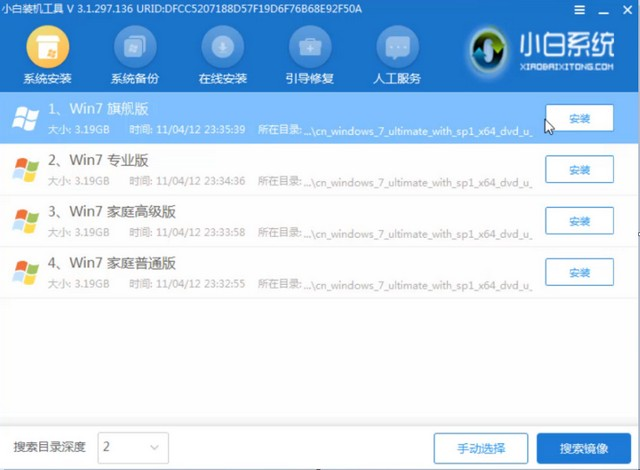
3,等待安装完成后,安装提示拔掉u盘重启即可。

4,电脑安装完成,进入win7系统桌面。

关于华硕品牌机win10改win7系统的方法介绍到此就结束了。
以上就是电脑技术教程《华硕品牌机win10改win7系统教程》的全部内容,由下载火资源网整理发布,关注我们每日分享Win12、win11、win10、win7、Win XP等系统使用技巧!hp惠普品牌机重装win10系统教程
给电脑重装系统可以提高电脑的运行速度,让你的电脑变得流畅.所以今天小编就以hp品牌机为例给大家介绍一下一键重装win10系统的方法.


